文章詳情頁
如何在Win11系統上刪除本地用戶?Win11刪除本地用戶教程方法
瀏覽:126日期:2022-06-23 18:26:49
近期有看到不少用戶在詢問如何在Win11系統上刪除本地用戶?很多用戶都不知道這個的操作步驟,今天小編就為大家帶來刪除本地用戶的教程方法,有需要的用戶可以前來了解一下。
教程方法如下:
1、確保您在Windows 11中以管理員身份登錄。
2、單擊Windows按鈕,然后選擇Settings。
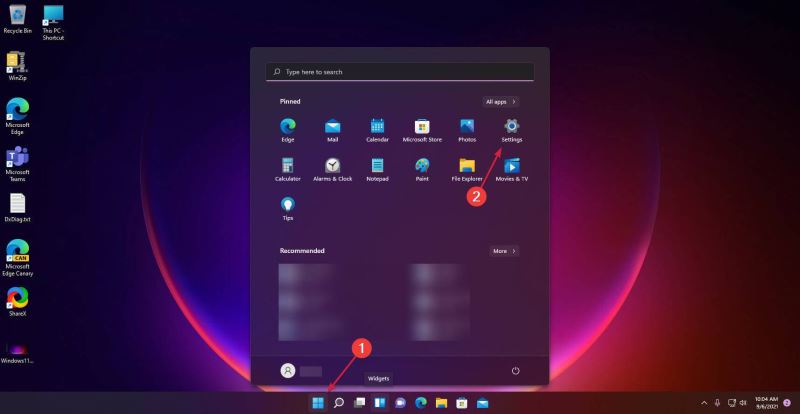
3、從左側選擇帳戶選項,然后從右側選擇家庭和其他用戶。
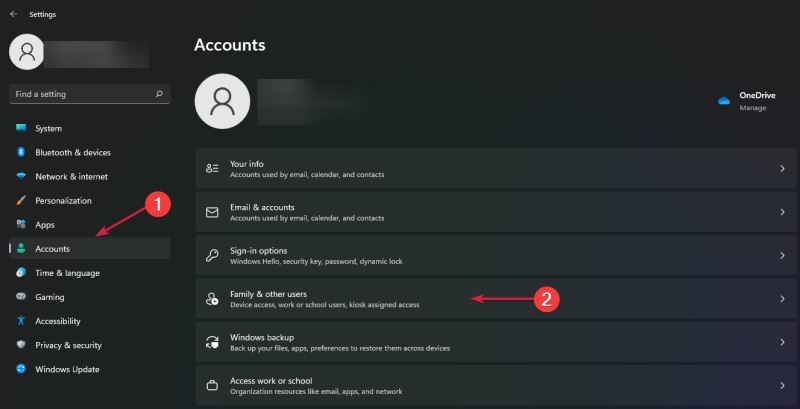
4、轉到其他用戶部分,然后單擊要刪除的用戶(在我們的示例中為WindowsReport)以將其展開。
5、單擊“刪除”按鈕將其刪除。

6、接下來,單擊刪除帳戶和數據按鈕。
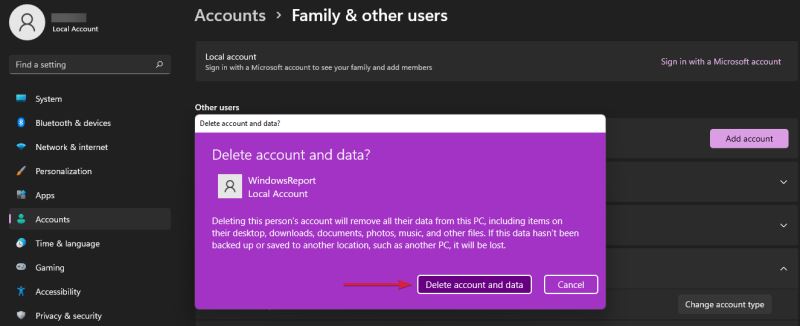
7、按Windows+E鍵打開文件管理器。
8、單擊此 PC并雙擊C:驅動器。
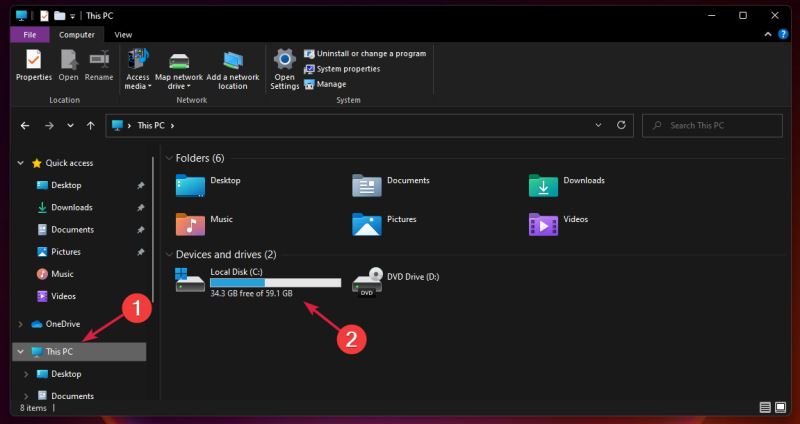
9、現在雙擊用戶文件夾。
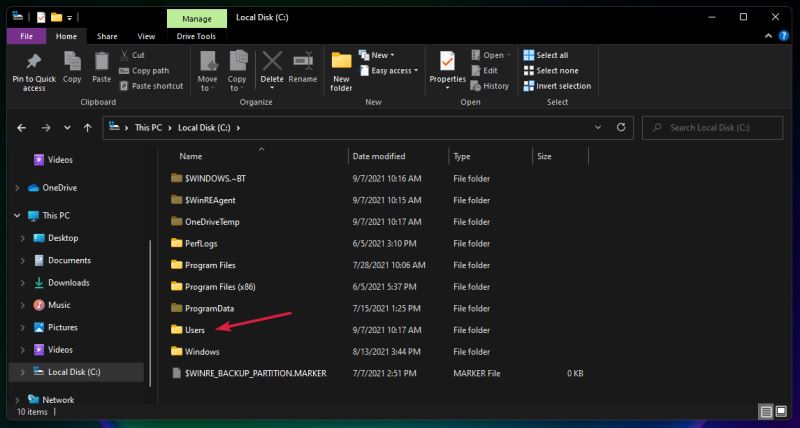
10、右鍵單擊要刪除的用戶帳戶文件夾(在我們的示例中為 WindowsReport),然后選擇“刪除”圖標。
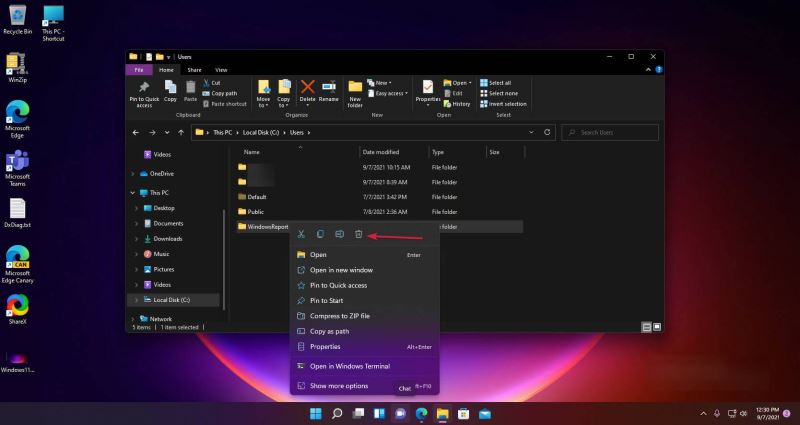
以上就是Win111系統上刪除本地用戶的教程方法。
相關文章:
1. Win7文件夾變綠顯示沒有權限怎么辦?Win7文件夾變綠顯示沒有權限的解決方法2. Win11渠道選哪個 升級Win11選擇哪個渠道3. Win11怎么設置任務欄小圖標?Win11設置任務欄小圖標的方法4. Win10怎么卸載重裝聲卡驅動?Win10卸載聲卡驅動詳細教程5. 怎么檢測電腦是否支持Win11系統?電腦無法運行Win11怎么辦?6. 如何一鍵關閉所有程序?Windows系統電腦快捷關閉所有程序教程7. Win10怎么卸載virtualbox?Win10升級提示立即卸載virtualbox怎么卸載?8. Win11的開機音效要怎么設置?9. Win10電腦制作定時關機代碼bat文件教程10. Win10輸入msconfig如何恢復設置?
排行榜

 網公網安備
網公網安備